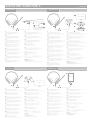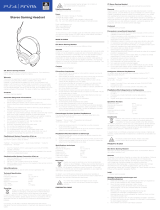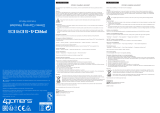FLIP-TO-MUTE
MICROPHONE
DAN: FLIP-TO-MUTE-MIKROFON
DEU: STUMMSCHALTUNG BEIM HOCHKLAPPEN DES MIKROFONS
ESP: MICRÓFONO QUE SE SILENCIA AL LEVANTARSE
FRA: MICROPHONE AVEC BOUTON MUET
ITA: MICROFONO FLIP-TO-MUTE (SI DISATTIVA ROVESCIANDOLO)
NED: ‘FLIP-TO-MUTE’-MICROFOON
NOR: FLIP-TO-MUTE MIKROFON
POL: PRZEŁĄCZNIK WYCISZANIA MIKROFONU
POR: BOTÃO SILENCIADOR DO MICROFONE
SUO: PYÖRÄYTÄ MYKISTÄÄKSESI -MIKROFONI
SVE: VÄND-TILL-DÄMPNING MIKROFON
РУС: МИКРОФОН, ОТКЛЮЧАЮЩИЙСЯ ПЕРЕВОРАЧИВАНИЕМ
:
:
简化字: 翻转静音麦克风
VOLUME WHEEL
DAN: LYDSTYRKEHJUL
DEU: EINSTELLRAD FÜR DIE LAUTSTÄRKE
ESP: RUEDA DE VOLUMEN
FRA: MOLETTE DE VOLUME
ITA: MANOPOLA CONTROLLO VOLUME
NED: VOLUMEDRAAIKNOP
NOR: VOLUM KONTROLL
POL: POKRĘTŁO REGULACJI DŹWIĘKU
POR: BOTÃO DO VOLUME
SUO: ÄÄNENVOIMAKKUUDEN SÄÄTÖRULLA
SVE: VOLYMKNAPP
РУС: КОЛЕСО РЕГУЛИРОВКИ ГРОМКОСТИ
:
:
简化字: 音量旋钮
INLINE VOLUME CONTROL CABLE
DAN: INLINE-KABEL TIL LYDSTYRKEKONTROL
DEU: INLINE-LAUTSTÄRKENSTEUERUNGSKABEL
ESP: CABLE CON CONTROL DE VOLUMEN INCORPORADO
FRA: CÂBLE AVEC COMMANDE DE VOLUME INTÉGRÉE
ITA: CAVO PER IL CONTROLLO DEL VOLUME IN LINEA
NED: KABEL VOOR INLINE-VOLUMEREGELING
NOR: INLINE VOLUMKONTROLL KABEL
POL: KABEL REGULACJI NATĘŻENIA DŹWIĘKU
POR: CABO DE CONTROLE INTERNO DE VOLUME
SUO: ÄÄNIKAAPELI VOIMAKKUUSSÄÄTIMELLÄ
SVE: VOLYMKONTROLLKABEL
РУС: КАБЕЛЬ РЕГУЛИРОВКИ ГРОМКОСТИ НА ВХОДЕ
:
:
简化字: 内置音量控制电缆
quickstart guide
PC / MAC / XBox ONE / ps4 / mobile
a10
GAMING HEADSET
MODEL: A10G01
The A10 Headset is exempt from FCC compliance standards under CFR Title 47, Part 15, Subpart B, para 15.103(g).
产品中有害物质的名称及含量
部件描述
有害物质
表格依据SJ/T 11364-2014 的规定编制
O: 表示该有害物质在该部件所有均质材料中的含量均在GB/T 26572-2011规定的限量要求以下。
X: 表示该有害物质至少在该部件的某一均质材料中的含量超出GB/T 26572-2011 规定的限量要求。
注: 这些超出限量的物质的存在是在现有科学技术水平下暂时无可替换的,且符合欧盟RoHS对该等
部件的豁免要求。
铅(Pb)及
其化合物
汞(Hg)及
其化合物
镉(Cd)及
其化合物
六价铬
(Cr(VI))
及其
化合物
多溴联苯
(PBB)
多溴二苯
醚(PBDE)
插头组件 X O O O O O
电线类部件 O O O O O O
外壳组件 X O O O O O
电子元件类 O O O O O O
印刷电路板 O O O O O O
喇叭部件 O O O O O O

QUICKSTART GUIDE PAGE 2
FIGURE REV5
PC/MAC SETUP
EN
1. Plug the grey end of the Inline Volume Control Cable into the headset.
2. Plug the black end of the Inline Volume Control Cable into the PC headphone jack.
3. Adjust volume setting using the Inline Volume Control Cable.
4. If the PC sound card has split pink and green jacks, a PC splitter is required
(purchase from astrogaming.com).
POR
1. Conecte a extremidade cinza do cabo de controle interno de volume no fone de ouvido.
2. Conecte a extremidade preta do cabo de controle interno de volume na entrada do fone de ouvido do PC.
3. Ajuste a configuração do volume usando o cabo de controle interno de volume.
4. Se a placa de som do PC tiver tomadas rosadas e verdes divididas, é necessário um divisor de PC
(pode ser comprado no astrogaming.com).
DAN
1. Sæt den grå ende af inline-kablet til lydstyrkekontrol ind i hovedtelefonerne.
2. Sæt den sorte ende af inline-kablet til lydstyrkekontrol ind i PC-hovedtelefonstikket.
3. Justér lydstyrkeindstillingen ved hjælp af inline-kablet til lydstyrkekontrol.
4. Hvis pc'ens lydkort har delte lyserøde og grønne stik, er en PC-splitter påkrævet
(kan købes på astrogaming.com).
SUO
1. Kytke voimakkuussäätimellä varustetun äänikaapelin harmaa pää kuulokkeisiin.
2. Kytke voimakkuussäätimellä varustetun äänikaapelin musta pää tietokoneen kuulokeliitäntään.
3. Säädä äänenvoimakkuutta käyttämällä äänikaapelin voimakkuussäädintä.
4. Jos tietokoneen äänikortissa on sekä vaaleanpunainen että vihreä liitäntä, tarvitset jakajan.
(Voit ostaa sen osoitteesta astrogaming.com).
DEU
1. Stecken Sie das graue Ende des Inline-Lautstärkensteuerungskabels in das Headset ein.
2. Stecken Sie das schwarze Ende des Inline-Lautstärkensteuerungskabels in die
Kopfhörerbuchse des PCs ein. PC-Kopfhörerbuchse.
3. Passen Sie die Lautstärkeneinstellung unter Verwendung des Inline-Lautstärkensteuerungskabels an.
4. Falls die Soundkarte des PCs über gesonderte rosa und grüne Buchsen verfügt,
wird ein PC-Splitter benötigt (Sie können ihn bei astrogaming.com kaufen).
SVE
1. Koppla den grå änden av volymkontrollkabeln i headsetet.
2. Koppla den svarta änden av volymkontrollkabeln i PC hörlursuttaget.
3. Justera volymnivån med hjälp av volymkontrollkabeln.
4. Om PCns ljudkort har delade rosa och gröna uttag krävs en PC splitter
(köpes från astrogaming.com).
ESP
1. Enchufar el extremo gris del cable con control de volumen incorporado a los auriculares.
2. Enchufar el extremo negro del cable con control de volumen incorporado al conector de
auriculares de la computadora.
3. Ajustar el volumen utilizando el cable con control de volumen incorporado.
4. Si la placa de sonido de la PC cuenta con conectores divididos verde y rosado, se requiere
un cable separador para PC (puede comprar uno en astrogaming.com).
РУС
1. Подключите серый конец Кабеля регулировки громкости на входе к наушникам.
2. Подключите черный конец Кабеля регулировки громкости на входе к гнезду наушников компьютера.
3. Отрегулируйте громкость с помощью Кабеля регулировки громкости на входе.
4. Если звуковая карта компьютера имеет раздельные розовые и зеленые гнезда для наушников,
вам потребуется сплиттер ПК (приобрести на вебсайте astrogaming.com).
FRA
1. Branchez l’extrémité grise du câble avec commande de volume intégrée dans le casque.
2. Branchez l’extrémité noire du câble avec commande de volume intégrée dans la sortie casque du PC.
3. Ajustez le volume à l’aide du câble avec commande de volume intégrée.
4. Si la carte son du PC comporte une prise jack rose et une prise jack verte séparées, un câble
séparateur est nécessaire (achat sur astrogaming.com).
1.
2. PC
3.
4. PC
(astrogaming.com).
ITA
1. Collegare alla cuffia l'estremità grigia del cavo per il controllo del volume in linea.
2. Collegare alla presa per la cuffia del computer l'estremità nera del cavo per il controllo del volume in linea.
3. Regolare il volume utilizzando il cavo di controllo del volume in linea.
4. Se la scheda audio del PC ha due diverse prese, una rosa e una verde, sarà necessario
utilizzare un adattatore per il PC (si può acquistare sul sito astrogaming.com).
1.
2. PC
3.
4.
(astrogaming.com )
NED
1. Steek het grijze uiteinde van de kabel voor inline-volumeregeling in de headset.
2. Steek het zwarte uiteinde van de kabel voor inline-volumeregeling in de headsetaansluiting van de PC.
3. Pas de volume-instelling aan met behulp van de kabel voor inline-volumeregeling.
4. Als de PC-geluidskaart gesplitste roze en groene aansluitingen heeft, heeft u een PC-splitter nodig
(te koop op astrogaming.com).
简体中文
1. 将内置音量控制电缆灰色的一端插入头戴式耳机。
2. 将内置音量控制电缆黑色的一端插入电脑的头戴式耳机插孔。
3. 使用内置音量控制电缆调整音量设置。
4. 如果电脑的声卡有分离式粉色和绿色的插孔,则需要一个电脑分路器 (从 astrogaming.com 购买)。
NOR
1. Plugg den grå enden av volumkontroll kabelen inn i hodetelefonen.
2. Plugg den sorte enden av inline volumkontroll kabelen til til hodetelefonkontakten på PC-en.
3. Juster instillinger for volum med inline volumkontroll kabelen.
4. Hvis lydkortet til PC-en har delt rosa og grønne jacks, trenger man en splitter
(kan kjøpes fra astrogaming.com).
POL
1. Podłączyć szary koniec kabla regulacji natężenia dźwięku do słuchawek.
2. Podłączyć czarny koniec kabla regulacji natężenia dźwięku do gniazda słuchawek komputera PC.
3. Wyregulować natężenie dźwięku korzystając z kabla regulacji natężenia dźwięku.
4. Jeżeli karta dźwiękowa komputera PC ma oddzielne różowe i zielone gniazda, konieczny będzie rozgałęźnik
komputera PC (do nabycia w astrogaming.com).
EN
1. Plug the grey end of the Inline Volume Control Cable into the headset.
2. Plug the black end of the Inline Volume Control Cable into the PS4 controller.
3. Adjust volume setting using the Inline Volume Control Cable.
4. Press and hold the PS4 button on the controller and adjust settings under Sound/Devices as needed.
POR
1. Conecte a extremidade cinza do cabo de controle interno de volume no fone de ouvido.
2. Conecte a extremidade preta do cabo de controle interno de volume no controlador PS4.
3. Ajuste a configuração do volume usando o cabo de controle interno de volume.
4. Pressione e mantenha o botão PS4 pressionado no controlador e ajuste as definições na opção
Som/Dispositivos conforme necessário.
DAN
1. Sæt den grå ende af inline-kablet til lydstyrkekontrol ind i hovedtelefonerne.
2. Sæt den sorte ende af inline-kablet til lydstyrkekontrol ind i PS4 controller.
3. Justér lydstyrkeindstillingen ved hjælp af inline-kablet til lydstyrkekontrol.
4. Tryk og hold PS4-knappen på controlleren nede og justér indstillingerne under
Lyd/Enheder efter behov.
SUO
1. Kytke voimakkuussäätimellä varustetun äänikaapelin harmaa pää kuulokkeisiin.
2. Kytke voimakkuussäätimellä varustetun äänikaapelin musta pää PS4-ohjaimeen.
3. Säädä äänenvoimakkuutta käyttämällä äänikaapelin voimakkuussäädintä.
4. Paina ohjaimen PS4-painiketta ja pidä se painettuna, jotta voit säätää tarvittaessa Ääni- ja Laiteasetuksia.
DEU
1. Stecken Sie das graue Ende des Inline-Lautstärkensteuerungskabels in das Headset ein.
2. Stecken Sie das schwarze Ende des Inline-Lautstärkensteuerungskabels in den PS4-Controller ein.
3. Passen Sie die Lautstärkeneinstellung unter Verwendung des Inline-Lautstärkensteuerungskabels an.
4. Drücken Sie die PS4-Taste auf dem Controller und halten diese gedrückt und passen
Sie bei Bedarf die Einstellungen unter Sound/Geräte an.
SVE
1. Koppla den grå änden av volymkontrollkabeln i headsetet.
2. Koppla in den svarta änden av volymkontrollkabeln I PS4 kontrollern.
3. Justera volymnivån med hjälp av volymkontrollkabeln.
4. Håll ner PS4 knappen på kontrollern och justera inställningarna under Ljud/Enheter vid behov.
ESP
1. Enchufar el extremo gris del cable con control de volumen incorporado a los auriculares.
2. Enchufar el extremo negro del cable con control de volumen incorporado al controlador de la PS4.
3. Ajustar el volumen utilizando el cable con control de volumen incorporado.
4. Presionar el botón PS4 del controlador y mantenerlo apretado, y ajustar la configuración desde
Sound/Devices [Sonido/Dispositivos] según sea necesario.
РУС
1. Подключите серый конец Кабеля регулировки громкости на входе к наушникам.
2. Подключите черный конец Кабеля регулировки громкости на входе к контроллеру PS4.
3. Отрегулируйте громкость с помощью Кабеля регулировки громкости на входе.
4. Нажмите и удерживайте кнопку PS4 на контроллере и отрегулируйте настройки в разделе
Sound/Device (Звук/Устройство) по мере надобности.
FRA
1. Branchez l’extrémité grise du câble avec commande de volume intégrée dans le casque.
2. Collegare l'estremità nera del cavo per il controllo del volume al controller PS4.
3. Ajustez le volume à l’aide du câble avec commande de volume intégrée.
4. Premere e tenere premuto il tast PS4 sul controller e regolare le impostazioni nella sezione
suoni/dispositivi in base alle necessità.
1.
2.
3.
4. PS4
ITA
1. Collegare alla cuffia l'estremità grigia del cavo per il controllo del volume in linea.
2. Collegare l'estremità nera del cavo per il controllo del volume al controller PS4.
3. Regolare il volume utilizzando il cavo di controllo del volume in linea.
4. Premere e tenere premuto il tast PS4 sul controller e regolare le impostazioni nella sezione
suoni/dispositivi in base alle necessità.
1.
2. PS4
3.
4. PS4
NED
1. Steek het grijze uiteinde van de kabel voor inline-volumeregeling in de headset.
2. Steek het zwarte uiteinde van de kabel voor inline-volumeregeling in de PS4-controller.
3. Pas de volume-instelling aan met behulp van de kabel voor inline-volumeregeling.
4. Houd de PS4-knop in op de controller ingedrukt en pas de instellingen aan onder
Geluid/Apparaten (Sound/Devices) als dat nodig is.
简体中文
1. 将内置音量控制电缆灰色的一端插入头戴式耳机。
2. 将内置音量控制电缆黑色的一端插入 PS4 手柄。
3. 使用内置音量控制电缆调整音量设置。
4. 按下和按住手柄上的
PS4 按钮,根据需要在声音/设备下调整设置。
NOR
1. Plugg den grå enden av volumkontroll kabelen inn i hodetelefonen.
2. Plugg den svarte enden av inline volumkontroll kabelen til PS4-kontrollen.
3. Juster instillinger for volum med inline volumkontroll kabelen.
4. Trykk og hold PS4-knappen på kontrollen, og juster innstillingene under Lyd/Enheter etter behov.
POL
1. Podłączyć szary koniec kabla regulacji natężenia dźwięku do słuchawek.
2. Podłączyć czarny koniec kabla regulacji natężenia dźwięku do kontrolera konsoli PS4.
3. Wyregulować natężenie dźwięku korzystając z kabla regulacji natężenia dźwięku.
4. Wcisnąć i przytrzymać przycisk PS4 kontrolera i wyregulować ustawienia Dźwięk/Urządzenia stosownie do potrzeb.
EN
1. Plug the grey end of the Inline Volume Control Cable into the headset.
2. Plug the black end of the Inline Volume Control Cable into the headphone jack on the device.
3. Adjust volume setting using the Inline Volume Control Cable.
4. Adjust device settings for voice and game volume.
POR
1. Conecte a extremidade cinza do cabo de controle interno de volume no fone de ouvido.
2. Conecte a extremidade preta do cabo de controle interno do volume na entrada do fone de ouvido do dispositivo.
3. Ajuste a configuração do volume usando o cabo de controle interno de volume.
4. Ajuste as configurações do dispositivo para volume de voz e de jogo.
DAN
1. Sæt den grå ende af inline-kablet til lydstyrkekontrol ind i hovedtelefonerne.
2. Sæt den sorte ende af inline-kablet til lydstyrkekontrol ind i hovedtelefonstikket på enheden.
3. Justér lydstyrkeindstillingen ved hjælp af inline-kablet til lydstyrkekontrol.
4. Justér enhedsindstillinger for stemme- og spillydstyrke.
SUO
1. Kytke voimakkuussäätimellä varustetun äänikaapelin harmaa pää kuulokkeisiin.
2. Kytke voimakkuussäätimellä varustetun äänikaapelin musta pää laitteen kuulokeliitäntään.
3. Säädä äänenvoimakkuutta käyttämällä äänikaapelin voimakkuussäädintä.
4. Säädä laitteen puhe- ja peliäänen voimakkuusasetuksia.
DEU
1. Stecken Sie das graue Ende des Inline-Lautstärkensteuerungskabels in das Headset ein.
2. Stecken Sie das schwarze Ende des Inline-Lautstärkesteuerungskabels in die
Kopfhörerbuchse auf dem Gerät ein.
3. Passen Sie die Lautstärkeneinstellung unter Verwendung des Inline-Lautstärkensteuerungskabels an.
4. Passen Sie die Geräteeinstellungen für die Stimm- und Spiellautstärke an.
SVE
1. Koppla den grå änden av volymkontrollkabeln i headsetet.
2. Koppla in den svarta änden av volymkontrollkabeln i enhetens hörlursuttag.
3. Justera volymnivån med hjälp av volymkontrollkabeln.
4. Justera enhetens inställningar för röst och spelvolym.
ESP
1. Enchufar el extremo gris del cable con control de volumen incorporado a los auriculares.
2. Enchufar el extremo negro del cable con control de volumen incorporado al conector para
auriculares en el dispositivo.
3. Ajustar el volumen utilizando el cable con control de volumen incorporado.
4. Ajustar la configuración de volumen de juego y voz del dispositivo.
РУС
1. Подключите серый конец Кабеля регулировки громкости на входе к наушникам.
2. Подключите черный конец Кабеля регулировки громкости на входе к гнезду наушников на устройстве.
3. Отрегулируйте громкость с помощью Кабеля регулировки громкости на входе.
4. Отрегулируйте настройки громкости голоса и игры для устройства.
FRA
1. Branchez l’extrémité grise du câble avec commande de volume intégrée dans le casque.
2. Branchez l’extrémité noire du câble avec commande de volume intégrée dans la prise casque de l’appareil.
3. Ajustez le volume à l’aide du câble avec commande de volume intégrée.
4. Ajustez les paramètres de l'appareil pour le volume des voix et du jeu.
1.
2.
3.
4.
ITA
1. Collegare alla cuffia l'estremità grigia del cavo per il controllo del volume in linea.
2. Collegare l'estremità nera del cavo per il controllo del volume in linea alla presa della cuffia sul dispositivo.
3. Regolare il volume utilizzando il cavo di controllo del volume in linea.
4. Regolare le impostazioni del dispositivo per la voce e il volume.
1.
2.
3.
4 .
NED
1. Steek het grijze uiteinde van de kabel voor inline-volumeregeling in de headset.
2. Steek het zwarte uiteinde van de kabel voor inline-volumeregeling in de headsetaansluiting op het apparaat.
3. Pas de volume-instelling aan met behulp van de kabel voor inline-volumeregeling.
4. Pas apparaatinstellingen voor spraak- en game-volume aan.
简体中文
1. 将内置音量控制电缆灰色的一端插入头戴式耳机。
2. 将内置音量控制电缆黑色的一端插入设备上的耳机插孔。
3. 使用内置音量控制电缆调整音量设置。
4. 在设备设置中调整语音和游戏的音量。
NOR
1. Plugg den grå enden av volumkontroll kabelen inn i hodetelefonen.
2. Plugg den svarte enden av inline volumkontroll kabelen til hodetelefonutgangen på enheten.
3. Juster instillinger for volum med inline volumkontroll kabelen.
4. Juster voluminnstillinger for tale- og spill lyd.
POL
1. Podłączyć szary koniec kabla regulacji natężenia dźwięku do słuchawek.
2. Podłączyć czarny koniec kabla regulacji natężenia dźwięku do gniazda słuchawek w urządzeniu.
3. Wyregulować natężenie dźwięku korzystając z kabla regulacji natężenia dźwięku.
4. Wyregulować ustawienia natężenia głosu i gry.
EN
1. Plug the grey end of the Inline Volume Control Cable into the headset.
2. Plug the black end of the Inline Volume Control Cable into the Xbox One controller.
3. Adjust volume setting using the Inline Volume Control Cable.
4. Double tap the Xbox button on the controller, then navigate to Settings and adjust as needed.
5. If the controller has no headset jack, we recommend adding an ASTRO MixAmp M60 or MixAmp M80.
POR
1. Conecte a extremidade cinza do cabo de controle interno de volume no fone de ouvido.
2. Conecte a extremidade preta do cabo de controle interno de volume no controlador Xbox One.
3. Ajuste a configuração do volume usando o cabo de controle interno de volume.
4. Toque duas vezes no botão Xbox no controlador e navegue até Configurações e ajuste conforme necessário.
5 . Se o controlador não tiver uma tomada para fones de ouvido, recomendamos usar o
ASTRO MixAmp M60 ou MixAmp M80.
DAN
1. Sæt den grå ende af inline-kablet til lydstyrkekontrol ind i hovedtelefonerne.
2. Sæt den sorte ende af inline-kablet til lydstyrkekontrol ind i Xbox One controller.
3. Justér lydstyrkeindstillingen ved hjælp af inline-kablet til lydstyrkekontrol.
4. Dobbeltryk på Xbox-knappen på controlleren, navigér derefter til Indstillinger og justér efter behov.
5. Hvis controlleren ikke har et hovedtelefonstik, anbefaler vi at der tilføjes en
ASTRO MixAmp M60 eller MixAmp M80.
SUO
1. Kytke voimakkuussäätimellä varustetun äänikaapelin harmaa pää kuulokkeisiin.
2. Kytke voimakkuussäätimellä varustetun äänikaapelin musta pää Xbox One -ohjaimeen.
3. Säädä äänenvoimakkuutta käyttämällä äänikaapelin voimakkuussäädintä.
4. Kaksoisklikkaa ohjaimen Xbox-painiketta ja mene kohtaan Asetukset, jossa voit tehdä muutoksia tarvittaessa.
5. Jos ohjaimessa ei ole kuulokeliitäntää, suosittelemme hankkimaan joko ASTRO MixAmp M60 tai MixAmp M80 tuotteen.
DEU
1. Stecken Sie das graue Ende des Inline-Lautstärkensteuerungskabels in das Headset ein.
2. Stecken Sie das schwarze Ende des Inline-Lautstärkensteuerungskables in den Xbox One-Controller ein.
3. Passen Sie die Lautstärkeneinstellung unter Verwendung des Inline-Lautstärkensteuerungskabels an.
4. Klicken Sie die Xbox-Taste zweimal auf dem Controller, navigieren Sie dann zu Einstellungen und nehmen
Sie nach Bedarf Anpassungen vor.
5. Falls der Controller über keine Headsetbuchse verfügt, empfehlen wir, einen
ASTRO MixAmp M60 oder MixAmp M80 hinzuzufügen.
SVE
1. Koppla den grå änden av volymkontrollkabeln i headsetet.
2. Koppla in den svarta änden av volymkontrollkabeln i Xbox One kontrollern.
3. Justera volymnivån med hjälp av volymkontrollkabeln.
4. Tryck två gånger på Xbox knappen på kontrollern och navigera till Inställningar och justera vid behov.
5. Om kontrollern inte har ett headset uttag, rekommenderar vi att lägga till en ASTRO MixAmp M60 eller MixAmp m80.
ESP
1. Enchufar el extremo gris del cable con control de volumen incorporado a los auriculares.
2. Enchufar el extremo negro del cable con control de volumen incorporado al controlador de la Xbox One.
3. Ajustar el volumen utilizando el cable con control de volumen incorporado.
4. Presionar dos veces el botón Xbox en el controlador y luego dirigirse a Settings [Configuración]
para realizar los ajustes necesarios.
5. Si el controlador no cuenta con un conector para auriculares, recomendamos agregar un
ASTRO MixAmp M60 o MixAmp M80.
РУС
1. Подключите серый конец Кабеля регулировки громкости на входе к наушникам.
2. Подключите черный конец Кабеля регулировки громкости на входе к контроллеру Xbox One.
3. Отрегулируйте громкость с помощью Кабеля регулировки громкости на входе.
4. Дважды нажмите на кнопку Xbox на контроллере, затем перейдите в раздел Settings и выполните
регулировку по мере надобности.
5. Если контроллер не снабжен гнездом для наушников, мы рекомендуем добавление
ASTRO MixAmp M60 или MixAmp M80.
FRA
1. Branchez l’extrémité grise du câble avec commande de volume intégrée dans le casque.
2. Branchez l’extrémité noire du câble avec commande de volume intégrée dans la manette Xbox One.
3. Ajustez le volume à l’aide du câble avec commande de volume intégrée.
4. Double-cliquez sur le bouton Xbox de la manette, puis accédez aux Paramètres et ajustez si nécessaire.
5. Si la manette n’a pas de prise de casque, nous vous recommandons d’ajouter un
ASTRO MixAmp M60 ou MixAmp M80.
1.
2. Xbox One
3.
4. Xbox
5. ASTRO MixAmp M60 MixAmp M80
ITA
1. Collegare alla cuffia l'estremità grigia del cavo per il controllo del volume in linea.
2. Collegare l'estremità nera del cavo per il controllo del volume in linea al controller dell' Xbox One.
3. Regolare il volume utilizzando il cavo di controllo del volume in linea.
4. Toccare due volte il tasto Xbox sul controller, quindi navigare al menu impostazioni e regolare come necessario.
5. Se il controller non ha la presa per la cuffia auricolare, si consiglia di aggiungere un
ASTRO MixAmp 60 o un MixAmp M80.
1.
2. Xbox One
3.
4. Xbox
5. ASTRO MixAmp M60
MixAmp M80
NED
1. Steek het grijze uiteinde van de kabel voor inline-volumeregeling in de headset.
2. Steek het zwarte uiteinde van de kabel voor inline-volumeregeling in de Xbox One-controller.
3. Pas de volume-instelling aan met behulp van de kabel voor inline-volumeregeling.
4. Dubbeltik op de Xbox-knop op de controller, ga dan naar Instellingen (Settings) en pas deze aan als dat nodig is.
5. Als de controller geen headsetaansluiting heeft, raden we het toevoegen van een
ASTRO MixAmp M60of MixAmp M80 aan.
简体中文
1. 将内置音量控制电缆灰色的一端插入头戴式耳机。
2. 将内置音量控制电缆黑色的一端插入 Xbox One 手柄。
3. 使用内置音量控制电缆调整音量设置。
4. 双击手柄上的 Xbox 按钮,然后导航至设置并根据需要进行调整。
5. 如果手柄上没有头戴式耳机插孔,我们建议添加一个 ASTRO MixAmp M60 或 MixAmp M80。
NOR
1. Plugg den grå enden av volumkontroll kabelen inn i hodetelefonen.
2. Plugg den sorte enden av inline volumkontroll kabelen på Xbox One-kontrollen.
3. Juster instillinger for volum med inline volumkontroll kabelen.
4. Dobbelklikk på Xbox-knappen på kontrollen, gå til innstillinger og juster etter behov.
5. Om kontrollen ikke har jack for hodetelefon, anbefaler vi at du i tillegg bruker en
ASTRO MixAmp M60 eller MixAmp M80.
POL
1. Podłączyć szary koniec kabla regulacji natężenia dźwięku do słuchawek.
2. Podłączyć czarny koniec kabla regulacji natężenia dźwięku do kontrolera Xbox One.
3. Wyregulować natężenie dźwięku korzystając z kabla regulacji natężenia dźwięku.
4. Dwukrotnie puknąć przycisk Xbox na kontrolerze, a następnie przejść do Ustawień, aby dokonać odpowiednich regulacji.
5. Jeżeli kontroler nie posiada gniazda na słuchawki, zalecamy dodanie ASTRO MixAmp M60 lub MixAmp M80.
xbox ONE SETUP
ps4 SETUP mobile setup
MOBLIE
SETTINGS
1
4
2
3
1
2
5
4
1
4
3
2
1
2
3
4
3
XBOX ONE SETTINGS
PS4 SETTINGS
*SOLD SEPARATELY | DAN: SÆLGES SEPARAT | DEU: SEPARAT ERHÄLTLICH |
ESP: SE VENDE POR SEPARADO | FRA: VENDU SÉPARÉMENT | ITA: VENDUTO
SEPARATAMENTE | NED: APART VERKOCHT | NOR: SOLGT SEPARAT | POL:
SPRZEDAWANE ODDZIELNIE | POR: VENDIDO SEPARADAMENTE | SUO:
MYYDÄÄN ERIKSEEN | SVE: SÄLJS SEPARAT | РУС: ПРОДАНО ОТДЕЛЬНО |
| | 简体中文: 分开售卖
MixAmp™ M80
MixAmp™ M60
Documenttranscriptie
a10 GAMING HEADSET PC / MAC / XBox ONE / ps4 / mobile quickstart guide VOLUME WHEEL FLIP-TO-MUTE MICROPHONE DAN: LYDSTYRKEHJUL DEU: EINSTELLRAD FÜR DIE LAUTSTÄRKE ESP: RUEDA DE VOLUMEN FRA: MOLETTE DE VOLUME ITA: MANOPOLA CONTROLLO VOLUME NED: VOLUMEDRAAIKNOP NOR: VOLUM KONTROLL POL: POKRĘTŁO REGULACJI DŹWIĘKU POR: BOTÃO DO VOLUME SUO: ÄÄNENVOIMAKKUUDEN SÄÄTÖRULLA SVE: VOLYMKNAPP РУС: КОЛЕСО РЕГУЛИРОВКИ ГРОМКОСТИ 한국어: 볼륨 휠 日本語: ボリュームホイール 简化字: 音量旋钮 DAN: FLIP-TO-MUTE-MIKROFON DEU: STUMMSCHALTUNG BEIM HOCHKLAPPEN DES MIKROFONS ESP: MICRÓFONO QUE SE SILENCIA AL LEVANTARSE FRA: MICROPHONE AVEC BOUTON MUET ITA: MICROFONO FLIP-TO-MUTE (SI DISATTIVA ROVESCIANDOLO) NED: ‘FLIP-TO-MUTE’-MICROFOON NOR: FLIP-TO-MUTE MIKROFON POL: PRZEŁĄCZNIK WYCISZANIA MIKROFONU POR: BOTÃO SILENCIADOR DO MICROFONE SUO: PYÖRÄYTÄ MYKISTÄÄKSESI -MIKROFONI SVE: VÄND-TILL-DÄMPNING MIKROFON РУС: МИКРОФОН, ОТКЛЮЧАЮЩИЙСЯ ПЕРЕВОРАЧИВАНИЕМ 한국어: 플립 음소거 마이크 日本語: フリップ・ツー・ミュートマイクロフォン 简化字: 翻转静音麦克风 INLINE VOLUME CONTROL CABLE DAN: INLINE-KABEL TIL LYDSTYRKEKONTROL DEU: INLINE-LAUTSTÄRKENSTEUERUNGSKABEL ESP: CABLE CON CONTROL DE VOLUMEN INCORPORADO FRA: CÂBLE AVEC COMMANDE DE VOLUME INTÉGRÉE ITA: CAVO PER IL CONTROLLO DEL VOLUME IN LINEA NED: KABEL VOOR INLINE-VOLUMEREGELING NOR: INLINE VOLUMKONTROLL KABEL POL: KABEL REGULACJI NATĘŻENIA DŹWIĘKU POR: CABO DE CONTROLE INTERNO DE VOLUME SUO: ÄÄNIKAAPELI VOIMAKKUUSSÄÄTIMELLÄ SVE: VOLYMKONTROLLKABEL РУС: КАБЕЛЬ РЕГУЛИРОВКИ ГРОМКОСТИ НА ВХОДЕ 한국어: 인라인 볼륨 컨트롤 케이블 日本語: インラインボリュームコントロールケーブル 简化字: 内置音量控制电缆 产品中有害物质的名称及含量 有害物质 铅(Pb)及 其化合物 汞(Hg)及 其化合物 镉(Cd)及 其化合物 六价铬 (Cr(VI)) 及其 化合物 多溴联苯 (PBB) 多溴二苯 醚(PBDE) 插头组件 X O O O O O 电线类部件 O O O O O O 外壳组件 X O O O O O 电子元件类 O O O O O O 印刷电路板 O O O O O O 喇叭部件 O O O O O O 部件描述 表格依据SJ/T 11364-2014 的规定编制 MODEL: A10G01 The A10 Headset is exempt from FCC compliance standards under CFR Title 47, Part 15, Subpart B, para 15.103(g). O: 表示该有害物质在该部件所有均质材料中的含量均在GB/T 26572-2011规定的限量要求以下。 X: 表示该有害物质至少在该部件的某一均质材料中的含量超出GB/T 26572-2011 规定的限量要求。 注: 这些超出限量的物质的存在是在现有科学技术水平下暂时无可替换的,且符合欧盟RoHS对该等 部件的豁免要求。 QUICKSTART GUIDE PAGE 2 FIGURE REV5 PC/MAC SETUP xbox ONE SETUP 4 XBOX ONE SETTINGS 2 4 5 2 MixAmp™ M80 1 1 *SOLD SEPARATELY | DAN: SÆLGES SEPARAT | DEU: SEPARAT ERHÄLTLICH | ESP: SE VENDE POR SEPARADO | FRA: VENDU SÉPARÉMENT | ITA: VENDUTO SEPARATAMENTE | NED: APART VERKOCHT | NOR: SOLGT SEPARAT | POL: SPRZEDAWANE ODDZIELNIE | POR: VENDIDO SEPARADAMENTE | SUO: MYYDÄÄN ERIKSEEN | SVE: SÄLJS SEPARAT | РУС: ПРОДАНО ОТДЕЛЬНО | 한국어: 별매 | 日本語: 別売り | 简体中文: 分开售卖 3 3 MixAmp™ M60 EN POL EN DAN POR DAN DEU SUO 1. Sæt den grå ende af inline-kablet til lydstyrkekontrol ind i hovedtelefonerne. 2. Sæt den sorte ende af inline-kablet til lydstyrkekontrol ind i Xbox One controller. 3. Justér lydstyrkeindstillingen ved hjælp af inline-kablet til lydstyrkekontrol. 4. Dobbeltryk på Xbox-knappen på controlleren, navigér derefter til Indstillinger og justér efter behov. 5. Hvis controlleren ikke har et hovedtelefonstik, anbefaler vi at der tilføjes en ASTRO MixAmp M60 eller MixAmp M80. 1. Conecte a extremidade cinza do cabo de controle interno de volume no fone de ouvido. 2. Conecte a extremidade preta do cabo de controle interno de volume no controlador Xbox One. 3. Ajuste a configuração do volume usando o cabo de controle interno de volume. 4. Toque duas vezes no botão Xbox no controlador e navegue até Configurações e ajuste conforme necessário. 5 . Se o controlador não tiver uma tomada para fones de ouvido, recomendamos usar o ASTRO MixAmp M60 ou MixAmp M80. DEU SUO 1. Plug the grey end of the Inline Volume Control Cable into the headset. 2. Plug the black end of the Inline Volume Control Cable into the PC headphone jack. 3. Adjust volume setting using the Inline Volume Control Cable. 4. If the PC sound card has split pink and green jacks, a PC splitter is required (purchase from astrogaming.com). 1. Sæt den grå ende af inline-kablet til lydstyrkekontrol ind i hovedtelefonerne. 2. Sæt den sorte ende af inline-kablet til lydstyrkekontrol ind i PC-hovedtelefonstikket. 3. Justér lydstyrkeindstillingen ved hjælp af inline-kablet til lydstyrkekontrol. 4. Hvis pc'ens lydkort har delte lyserøde og grønne stik, er en PC-splitter påkrævet (kan købes på astrogaming.com). 1. Stecken Sie das graue Ende des Inline-Lautstärkensteuerungskabels in das Headset ein. 2. Stecken Sie das schwarze Ende des Inline-Lautstärkensteuerungskabels in die Kopfhörerbuchse des PCs ein. PC-Kopfhörerbuchse. 3. Passen Sie die Lautstärkeneinstellung unter Verwendung des Inline-Lautstärkensteuerungskabels an. 4. Falls die Soundkarte des PCs über gesonderte rosa und grüne Buchsen verfügt, wird ein PC-Splitter benötigt (Sie können ihn bei astrogaming.com kaufen). ESP 1. Enchufar el extremo gris del cable con control de volumen incorporado a los auriculares. 2. Enchufar el extremo negro del cable con control de volumen incorporado al conector de auriculares de la computadora. 3. Ajustar el volumen utilizando el cable con control de volumen incorporado. 4. Si la placa de sonido de la PC cuenta con conectores divididos verde y rosado, se requiere un cable separador para PC (puede comprar uno en astrogaming.com). FRA 1. Branchez l’extrémité grise du câble avec commande de volume intégrée dans le casque. 2. Branchez l’extrémité noire du câble avec commande de volume intégrée dans la sortie casque du PC. 3. Ajustez le volume à l’aide du câble avec commande de volume intégrée. 4. Si la carte son du PC comporte une prise jack rose et une prise jack verte séparées, un câble séparateur est nécessaire (achat sur astrogaming.com). ITA 1. Collegare alla cuffia l'estremità grigia del cavo per il controllo del volume in linea. 2. Collegare alla presa per la cuffia del computer l'estremità nera del cavo per il controllo del volume in linea. 3. Regolare il volume utilizzando il cavo di controllo del volume in linea. 4. Se la scheda audio del PC ha due diverse prese, una rosa e una verde, sarà necessario utilizzare un adattatore per il PC (si può acquistare sul sito astrogaming.com). NED 1. Steek het grijze uiteinde van de kabel voor inline-volumeregeling in de headset. 2. Steek het zwarte uiteinde van de kabel voor inline-volumeregeling in de headsetaansluiting van de PC. 3. Pas de volume-instelling aan met behulp van de kabel voor inline-volumeregeling. 4. Als de PC-geluidskaart gesplitste roze en groene aansluitingen heeft, heeft u een PC-splitter nodig (te koop op astrogaming.com). NOR 1. Plugg den grå enden av volumkontroll kabelen inn i hodetelefonen. 2. Plugg den sorte enden av inline volumkontroll kabelen til til hodetelefonkontakten på PC-en. 3. Juster instillinger for volum med inline volumkontroll kabelen. 4. Hvis lydkortet til PC-en har delt rosa og grønne jacks, trenger man en splitter (kan kjøpes fra astrogaming.com). 1. Podłączyć szary koniec kabla regulacji natężenia dźwięku do słuchawek. 2. Podłączyć czarny koniec kabla regulacji natężenia dźwięku do gniazda słuchawek komputera PC. 3. Wyregulować natężenie dźwięku korzystając z kabla regulacji natężenia dźwięku. 4. Jeżeli karta dźwiękowa komputera PC ma oddzielne różowe i zielone gniazda, konieczny będzie rozgałęźnik komputera PC (do nabycia w astrogaming.com). 1. Conecte a extremidade cinza do cabo de controle interno de volume no fone de ouvido. 2. Conecte a extremidade preta do cabo de controle interno de volume na entrada do fone de ouvido do PC. 3. Ajuste a configuração do volume usando o cabo de controle interno de volume. 4. Se a placa de som do PC tiver tomadas rosadas e verdes divididas, é necessário um divisor de PC (pode ser comprado no astrogaming.com). 1. Kytke voimakkuussäätimellä varustetun äänikaapelin harmaa pää kuulokkeisiin. 2. Kytke voimakkuussäätimellä varustetun äänikaapelin musta pää tietokoneen kuulokeliitäntään. 3. Säädä äänenvoimakkuutta käyttämällä äänikaapelin voimakkuussäädintä. 4. Jos tietokoneen äänikortissa on sekä vaaleanpunainen että vihreä liitäntä, tarvitset jakajan. (Voit ostaa sen osoitteesta astrogaming.com). SVE 1. Koppla den grå änden av volymkontrollkabeln i headsetet. 2. Koppla den svarta änden av volymkontrollkabeln i PC hörlursuttaget. 3. Justera volymnivån med hjälp av volymkontrollkabeln. 4. Om PCns ljudkort har delade rosa och gröna uttag krävs en PC splitter (köpes från astrogaming.com). 1. Plug the grey end of the Inline Volume Control Cable into the headset. 2. Plug the black end of the Inline Volume Control Cable into the Xbox One controller. 3. Adjust volume setting using the Inline Volume Control Cable. 4. Double tap the Xbox button on the controller, then navigate to Settings and adjust as needed. 5. If the controller has no headset jack, we recommend adding an ASTRO MixAmp M60 or MixAmp M80. 1. Stecken Sie das graue Ende des Inline-Lautstärkensteuerungskabels in das Headset ein. 2. Stecken Sie das schwarze Ende des Inline-Lautstärkensteuerungskables in den Xbox One-Controller ein. 3. Passen Sie die Lautstärkeneinstellung unter Verwendung des Inline-Lautstärkensteuerungskabels an. 4. Klicken Sie die Xbox-Taste zweimal auf dem Controller, navigieren Sie dann zu Einstellungen und nehmen Sie nach Bedarf Anpassungen vor. 5. Falls der Controller über keine Headsetbuchse verfügt, empfehlen wir, einen ASTRO MixAmp M60 oder MixAmp M80 hinzuzufügen. ESP РУС 1. Подключите серый конец Кабеля регулировки громкости на входе к наушникам. 2. Подключите черный конец Кабеля регулировки громкости на входе к гнезду наушников компьютера. 3. Отрегулируйте громкость с помощью Кабеля регулировки громкости на входе. 4. Если звуковая карта компьютера имеет раздельные розовые и зеленые гнезда для наушников, вам потребуется сплиттер ПК (приобрести на вебсайте astrogaming.com). 한국어 1. 헤드셋에 인라인 볼륨 컨트롤 케이블의 회색 끝부분을 연결합니다. 2. PC 헤드폰 잭에 인라인 볼륨 컨트롤 케이블의 검은색 끝부분을 연결합니다. 3. 인라인 컨트롤 케이블을 사용하여 볼륨 설정을 조정합니다. 4. PC 사운드 카드에 분리된 분홍색과 녹색 잭이 있는 경우, PC 스플리터가 필요합니다 (astrogaming.com에서 구매). 日本語 1. インラインボリュームコントロールケーブルの灰色の端をヘッドセットに接続してください。 2. インラインボリュームコントロールケーブルの黒色の端をPCヘッドフォンジャックに接続してください。 3. インラインボリュームコントロールケーブルを使って音量設定を調節してください。 4. PCサウンドカードにピンクと緑色のジャックがある場合は、 PCスプリッタが必要です (astrogaming.comよりご購入いただけます)。 简体中文 1. 将内置音量控制电缆灰色的一端插入头戴式耳机。 2. 将内置音量控制电缆黑色的一端插入电脑的头戴式耳机插孔。 3. 使用内置音量控制电缆调整音量设置。 4. 如果电脑的声卡有分离式粉色和绿色的插孔,则需要一个电脑分路器 (从 astrogaming.com 购买)。 1. Enchufar el extremo gris del cable con control de volumen incorporado a los auriculares. 2. Enchufar el extremo negro del cable con control de volumen incorporado al controlador de la Xbox One. 3. Ajustar el volumen utilizando el cable con control de volumen incorporado. 4. Presionar dos veces el botón Xbox en el controlador y luego dirigirse a Settings [Configuración] para realizar los ajustes necesarios. 5. Si el controlador no cuenta con un conector para auriculares, recomendamos agregar un ASTRO MixAmp M60 o MixAmp M80. FRA 1. Branchez l’extrémité grise du câble avec commande de volume intégrée dans le casque. 2. Branchez l’extrémité noire du câble avec commande de volume intégrée dans la manette Xbox One. 3. Ajustez le volume à l’aide du câble avec commande de volume intégrée. 4. Double-cliquez sur le bouton Xbox de la manette, puis accédez aux Paramètres et ajustez si nécessaire. 5. Si la manette n’a pas de prise de casque, nous vous recommandons d’ajouter un ASTRO MixAmp M60 ou MixAmp M80. ITA 1. Collegare alla cuffia l'estremità grigia del cavo per il controllo del volume in linea. 2. Collegare l'estremità nera del cavo per il controllo del volume in linea al controller dell' Xbox One. 3. Regolare il volume utilizzando il cavo di controllo del volume in linea. 4. Toccare due volte il tasto Xbox sul controller, quindi navigare al menu impostazioni e regolare come necessario. 5. Se il controller non ha la presa per la cuffia auricolare, si consiglia di aggiungere un ASTRO MixAmp 60 o un MixAmp M80. NED 1. Steek het grijze uiteinde van de kabel voor inline-volumeregeling in de headset. 2. Steek het zwarte uiteinde van de kabel voor inline-volumeregeling in de Xbox One-controller. 3. Pas de volume-instelling aan met behulp van de kabel voor inline-volumeregeling. 4. Dubbeltik op de Xbox-knop op de controller, ga dan naar Instellingen (Settings) en pas deze aan als dat nodig is. 5. Als de controller geen headsetaansluiting heeft, raden we het toevoegen van een ASTRO MixAmp M60of MixAmp M80 aan. NOR 1. Plugg den grå enden av volumkontroll kabelen inn i hodetelefonen. 2. Plugg den sorte enden av inline volumkontroll kabelen på Xbox One-kontrollen. 3. Juster instillinger for volum med inline volumkontroll kabelen. 4. Dobbelklikk på Xbox-knappen på kontrollen, gå til innstillinger og juster etter behov. 5. Om kontrollen ikke har jack for hodetelefon, anbefaler vi at du i tillegg bruker en ASTRO MixAmp M60 eller MixAmp M80. ps4 SETUP POL 1. Podłączyć szary koniec kabla regulacji natężenia dźwięku do słuchawek. 2. Podłączyć czarny koniec kabla regulacji natężenia dźwięku do kontrolera Xbox One. 3. Wyregulować natężenie dźwięku korzystając z kabla regulacji natężenia dźwięku. 4. Dwukrotnie puknąć przycisk Xbox na kontrolerze, a następnie przejść do Ustawień, aby dokonać odpowiednich regulacji. 5. Jeżeli kontroler nie posiada gniazda na słuchawki, zalecamy dodanie ASTRO MixAmp M60 lub MixAmp M80. POR 1. Kytke voimakkuussäätimellä varustetun äänikaapelin harmaa pää kuulokkeisiin. 2. Kytke voimakkuussäätimellä varustetun äänikaapelin musta pää Xbox One -ohjaimeen. 3. Säädä äänenvoimakkuutta käyttämällä äänikaapelin voimakkuussäädintä. 4. Kaksoisklikkaa ohjaimen Xbox-painiketta ja mene kohtaan Asetukset, jossa voit tehdä muutoksia tarvittaessa. 5. Jos ohjaimessa ei ole kuulokeliitäntää, suosittelemme hankkimaan joko ASTRO MixAmp M60 tai MixAmp M80 tuotteen. SVE 1. Koppla den grå änden av volymkontrollkabeln i headsetet. 2. Koppla in den svarta änden av volymkontrollkabeln i Xbox One kontrollern. 3. Justera volymnivån med hjälp av volymkontrollkabeln. 4. Tryck två gånger på Xbox knappen på kontrollern och navigera till Inställningar och justera vid behov. 5. Om kontrollern inte har ett headset uttag, rekommenderar vi att lägga till en ASTRO MixAmp M60 eller MixAmp m80. РУС 1. Подключите серый конец Кабеля регулировки громкости на входе к наушникам. 2. Подключите черный конец Кабеля регулировки громкости на входе к контроллеру Xbox One. 3. Отрегулируйте громкость с помощью Кабеля регулировки громкости на входе. 4. Дважды нажмите на кнопку Xbox на контроллере, затем перейдите в раздел Settings и выполните регулировку по мере надобности. 5. Если контроллер не снабжен гнездом для наушников, мы рекомендуем добавление ASTRO MixAmp M60 или MixAmp M80. 한국어 1. 헤드셋에 인라인 볼륨 컨트롤 케이블의 회색 끝부분을 연결합니다. 2. 인라인 볼륨 컨트롤 케이블의 검은색 끝부분을 Xbox One 컨트롤러에 연결합니다. 3. 인라인 컨트롤 케이블을 사용하여 볼륨 설정을 조정합니다. 4. 컨트롤러의 Xbox 버튼을 두 번 탭하고 설정으로 이동한 후 필요에 따라 조정합니다. 5. 컨트롤러에 헤드셋 잭이 없는 경우, ASTRO MixAmp M60 또는 MixAmp M80 을 추가하도록 권장합니다. 日本語 1. インラインボリュームコントロールケーブルの灰色の端をヘッドセットに接続してください。 2. インラインボリュームコントロールケーブルの黒色の端を Xbox One コントローラーに接続してください。 3. インラインボリュームコントロールケーブルを使って音量設定を調節してください。 4. コントローラーの Xbox ボタンをダブルタップして設定に進み、 必要に応じて調節してください。 5. コントローラーにヘッドセットジャックがない場合は、ASTRO MixAmp M60 または MixAmp M80 を追加されることをお薦めします。 简体中文 1. 将内置音量控制电缆灰色的一端插入头戴式耳机。 2. 将内置音量控制电缆黑色的一端插入 Xbox One 手柄。 3. 使用内置音量控制电缆调整音量设置。 4. 双击手柄上的 Xbox 按钮,然后导航至设置并根据需要进行调整。 5. 如果手柄上没有头戴式耳机插孔,我们建议添加一个 ASTRO MixAmp M60 或 MixAmp M80。 mobile setup 4 MOBLIE SETTINGS 2 4 PS4 SETTINGS 1 2 1 3 3 EN POL EN POL DAN POR DAN POR DEU SUO DEU SUO 1. Kytke voimakkuussäätimellä varustetun äänikaapelin harmaa pää kuulokkeisiin. 2. Kytke voimakkuussäätimellä varustetun äänikaapelin musta pää PS4-ohjaimeen. 3. Säädä äänenvoimakkuutta käyttämällä äänikaapelin voimakkuussäädintä. 4. Paina ohjaimen PS4-painiketta ja pidä se painettuna, jotta voit säätää tarvittaessa Ääni- ja Laiteasetuksia. 1. Stecken Sie das graue Ende des Inline-Lautstärkensteuerungskabels in das Headset ein. 2. Stecken Sie das schwarze Ende des Inline-Lautstärkesteuerungskabels in die Kopfhörerbuchse auf dem Gerät ein. 3. Passen Sie die Lautstärkeneinstellung unter Verwendung des Inline-Lautstärkensteuerungskabels an. 4. Passen Sie die Geräteeinstellungen für die Stimm- und Spiellautstärke an. ESP SVE ESP РУС FRA 1. Plug the grey end of the Inline Volume Control Cable into the headset. 2. Plug the black end of the Inline Volume Control Cable into the PS4 controller. 3. Adjust volume setting using the Inline Volume Control Cable. 4. Press and hold the PS4 button on the controller and adjust settings under Sound/Devices as needed. 1. Sæt den grå ende af inline-kablet til lydstyrkekontrol ind i hovedtelefonerne. 2. Sæt den sorte ende af inline-kablet til lydstyrkekontrol ind i PS4 controller. 3. Justér lydstyrkeindstillingen ved hjælp af inline-kablet til lydstyrkekontrol. 4. Tryk og hold PS4-knappen på controlleren nede og justér indstillingerne under Lyd/Enheder efter behov. 1. Stecken Sie das graue Ende des Inline-Lautstärkensteuerungskabels in das Headset ein. 2. Stecken Sie das schwarze Ende des Inline-Lautstärkensteuerungskabels in den PS4-Controller ein. 3. Passen Sie die Lautstärkeneinstellung unter Verwendung des Inline-Lautstärkensteuerungskabels an. 4. Drücken Sie die PS4-Taste auf dem Controller und halten diese gedrückt und passen Sie bei Bedarf die Einstellungen unter Sound/Geräte an. 1. Enchufar el extremo gris del cable con control de volumen incorporado a los auriculares. 2. Enchufar el extremo negro del cable con control de volumen incorporado al controlador de la PS4. 3. Ajustar el volumen utilizando el cable con control de volumen incorporado. 4. Presionar el botón PS4 del controlador y mantenerlo apretado, y ajustar la configuración desde Sound/Devices [Sonido/Dispositivos] según sea necesario. FRA 1. Branchez l’extrémité grise du câble avec commande de volume intégrée dans le casque. 2. Collegare l'estremità nera del cavo per il controllo del volume al controller PS4. 3. Ajustez le volume à l’aide du câble avec commande de volume intégrée. 4. Premere e tenere premuto il tast PS4 sul controller e regolare le impostazioni nella sezione suoni/dispositivi in base alle necessità. ITA 1. Collegare alla cuffia l'estremità grigia del cavo per il controllo del volume in linea. 2. Collegare l'estremità nera del cavo per il controllo del volume al controller PS4. 3. Regolare il volume utilizzando il cavo di controllo del volume in linea. 4. Premere e tenere premuto il tast PS4 sul controller e regolare le impostazioni nella sezione suoni/dispositivi in base alle necessità. NED 1. Steek het grijze uiteinde van de kabel voor inline-volumeregeling in de headset. 2. Steek het zwarte uiteinde van de kabel voor inline-volumeregeling in de PS4-controller. 3. Pas de volume-instelling aan met behulp van de kabel voor inline-volumeregeling. 4. Houd de PS4-knop in op de controller ingedrukt en pas de instellingen aan onder Geluid/Apparaten (Sound/Devices) als dat nodig is. NOR 1. Plugg den grå enden av volumkontroll kabelen inn i hodetelefonen. 2. Plugg den svarte enden av inline volumkontroll kabelen til PS4-kontrollen. 3. Juster instillinger for volum med inline volumkontroll kabelen. 4. Trykk og hold PS4-knappen på kontrollen, og juster innstillingene under Lyd/Enheter etter behov. 1. Podłączyć szary koniec kabla regulacji natężenia dźwięku do słuchawek. 2. Podłączyć czarny koniec kabla regulacji natężenia dźwięku do kontrolera konsoli PS4. 3. Wyregulować natężenie dźwięku korzystając z kabla regulacji natężenia dźwięku. 4. Wcisnąć i przytrzymać przycisk PS4 kontrolera i wyregulować ustawienia Dźwięk/Urządzenia stosownie do potrzeb. 1. Conecte a extremidade cinza do cabo de controle interno de volume no fone de ouvido. 2. Conecte a extremidade preta do cabo de controle interno de volume no controlador PS4. 3. Ajuste a configuração do volume usando o cabo de controle interno de volume. 4. Pressione e mantenha o botão PS4 pressionado no controlador e ajuste as definições na opção Som/Dispositivos conforme necessário. 1. Koppla den grå änden av volymkontrollkabeln i headsetet. 2. Koppla in den svarta änden av volymkontrollkabeln I PS4 kontrollern. 3. Justera volymnivån med hjälp av volymkontrollkabeln. 4. Håll ner PS4 knappen på kontrollern och justera inställningarna under Ljud/Enheter vid behov. 1. Подключите серый конец Кабеля регулировки громкости на входе к наушникам. 2. Подключите черный конец Кабеля регулировки громкости на входе к контроллеру PS4. 3. Отрегулируйте громкость с помощью Кабеля регулировки громкости на входе. 4. Нажмите и удерживайте кнопку PS4 на контроллере и отрегулируйте настройки в разделе Sound/Device (Звук/Устройство) по мере надобности. 1. Plug the grey end of the Inline Volume Control Cable into the headset. 2. Plug the black end of the Inline Volume Control Cable into the headphone jack on the device. 3. Adjust volume setting using the Inline Volume Control Cable. 4. Adjust device settings for voice and game volume. 1. Sæt den grå ende af inline-kablet til lydstyrkekontrol ind i hovedtelefonerne. 2. Sæt den sorte ende af inline-kablet til lydstyrkekontrol ind i hovedtelefonstikket på enheden. 3. Justér lydstyrkeindstillingen ved hjælp af inline-kablet til lydstyrkekontrol. 4. Justér enhedsindstillinger for stemme- og spillydstyrke. 1. Enchufar el extremo gris del cable con control de volumen incorporado a los auriculares. 2. Enchufar el extremo negro del cable con control de volumen incorporado al conector para auriculares en el dispositivo. 3. Ajustar el volumen utilizando el cable con control de volumen incorporado. 4. Ajustar la configuración de volumen de juego y voz del dispositivo. 1. Branchez l’extrémité grise du câble avec commande de volume intégrée dans le casque. 2. Branchez l’extrémité noire du câble avec commande de volume intégrée dans la prise casque de l’appareil. 3. Ajustez le volume à l’aide du câble avec commande de volume intégrée. 4. Ajustez les paramètres de l'appareil pour le volume des voix et du jeu. 한국어 ITA 日本語 NED 简体中文 NOR 1. 헤드셋에 인라인 볼륨 컨트롤 케이블의 회색 끝부분을 연결합니다. 2. 인라인 볼륨 컨트롤 케이블의 검은색 끝부분을 PS4 컨트롤러에 연결합니다. 3. 인라인 컨트롤 케이블을 사용하여 볼륨 설정을 조정합니다. 4. 컨트롤러의 PS4 버튼을 길게 누른 후 필요에 따라 사운드/장치에서 설정을 조정합니다. 1. インラインボリュームコントロールケーブルの灰色の端をヘッドセットに接続してください。 2. インラインボリュームコントロールケーブルの黒色の端末を PS4 コントローラーに接続してください。 3. インラインボリュームコントロールケーブルを使って音量設定を調節してください。 4. コントローラーの PS4 ボタンを押したまま、必要に応じて音量/機器から設定を調節してください。 1. 将内置音量控制电缆灰色的一端插入头戴式耳机。 2. 将内置音量控制电缆黑色的一端插入 PS4 手柄。 3. 使用内置音量控制电缆调整音量设置。 4. 按下和按住手柄上的 PS4 按钮,根据需要在声音/设备下调整设置。 1. Collegare alla cuffia l'estremità grigia del cavo per il controllo del volume in linea. 2. Collegare l'estremità nera del cavo per il controllo del volume in linea alla presa della cuffia sul dispositivo. 3. Regolare il volume utilizzando il cavo di controllo del volume in linea. 4. Regolare le impostazioni del dispositivo per la voce e il volume. 1. Steek het grijze uiteinde van de kabel voor inline-volumeregeling in de headset. 2. Steek het zwarte uiteinde van de kabel voor inline-volumeregeling in de headsetaansluiting op het apparaat. 3. Pas de volume-instelling aan met behulp van de kabel voor inline-volumeregeling. 4. Pas apparaatinstellingen voor spraak- en game-volume aan. 1. Plugg den grå enden av volumkontroll kabelen inn i hodetelefonen. 2. Plugg den svarte enden av inline volumkontroll kabelen til hodetelefonutgangen på enheten. 3. Juster instillinger for volum med inline volumkontroll kabelen. 4. Juster voluminnstillinger for tale- og spill lyd. 1. Podłączyć szary koniec kabla regulacji natężenia dźwięku do słuchawek. 2. Podłączyć czarny koniec kabla regulacji natężenia dźwięku do gniazda słuchawek w urządzeniu. 3. Wyregulować natężenie dźwięku korzystając z kabla regulacji natężenia dźwięku. 4. Wyregulować ustawienia natężenia głosu i gry. 1. Conecte a extremidade cinza do cabo de controle interno de volume no fone de ouvido. 2. Conecte a extremidade preta do cabo de controle interno do volume na entrada do fone de ouvido do dispositivo. 3. Ajuste a configuração do volume usando o cabo de controle interno de volume. 4. Ajuste as configurações do dispositivo para volume de voz e de jogo. 1. Kytke voimakkuussäätimellä varustetun äänikaapelin harmaa pää kuulokkeisiin. 2. Kytke voimakkuussäätimellä varustetun äänikaapelin musta pää laitteen kuulokeliitäntään. 3. Säädä äänenvoimakkuutta käyttämällä äänikaapelin voimakkuussäädintä. 4. Säädä laitteen puhe- ja peliäänen voimakkuusasetuksia. SVE 1. Koppla den grå änden av volymkontrollkabeln i headsetet. 2. Koppla in den svarta änden av volymkontrollkabeln i enhetens hörlursuttag. 3. Justera volymnivån med hjälp av volymkontrollkabeln. 4. Justera enhetens inställningar för röst och spelvolym. РУС 1. Подключите серый конец Кабеля регулировки громкости на входе к наушникам. 2. Подключите черный конец Кабеля регулировки громкости на входе к гнезду наушников на устройстве. 3. Отрегулируйте громкость с помощью Кабеля регулировки громкости на входе. 4. Отрегулируйте настройки громкости голоса и игры для устройства. 한국어 1. 헤드셋에 인라인 볼륨 컨트롤 케이블의 회색 끝부분을 연결합니다. 2. 인라인 볼륨 컨트롤 케이블의 검은색 끝부분을 장치의 헤드폰 잭에 연결합니다. 3. 인라인 컨트롤 케이블을 사용하여 볼륨 설정을 조정합니다. 4. 음성 및 게임 볼륨에 대한 장치 설정을 조정합니다. 日本語 1. インラインボリュームコントロールケーブルの灰色の端をヘッドセットに接続してください。 2. インラインボリュームコントロールケーブルの黒色の端を、 機器のヘッドフォンジャックに接続してください。 3. インラインボリュームコントロールケーブルを使って音量設定を調節してください。 4 . 機器のボイスおよびゲーム音量の設定を調節してください。 简体中文 1. 将内置音量控制电缆灰色的一端插入头戴式耳机。 2. 将内置音量控制电缆黑色的一端插入设备上的耳机插孔。 3. 使用内置音量控制电缆调整音量设置。 4. 在设备设置中调整语音和游戏的音量。-
 1
1
-
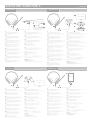 2
2
Astro Gaming A10 Handleiding
- Type
- Handleiding
- Deze handleiding is ook geschikt voor
in andere talen
- English: Astro Gaming A10 User manual
- italiano: Astro Gaming A10 Manuale utente
- русский: Astro Gaming A10 Руководство пользователя
- français: Astro Gaming A10 Manuel utilisateur
- español: Astro Gaming A10 Manual de usuario
- Deutsch: Astro Gaming A10 Benutzerhandbuch
- português: Astro Gaming A10 Manual do usuário
- dansk: Astro Gaming A10 Brugermanual
- suomi: Astro Gaming A10 Ohjekirja
- 日本語: Astro Gaming A10 ユーザーマニュアル
- svenska: Astro Gaming A10 Användarmanual
- polski: Astro Gaming A10 Instrukcja obsługi
Andere documenten
-
Thrustmaster 4160550 4160586 Handleiding
-
Sennheiser GSP 370 Wireless Gaming Headset Snelstartgids
-
VENOM Vibration Headset XT+ Handleiding
-
VENOM VS2855 Handleiding
-
VENOM VS3054 Handleiding
-
VENOM VS2865 Handleiding
-
VENOM 5.03E+12 de handleiding
-
VENOM VS3056 Handleiding
-
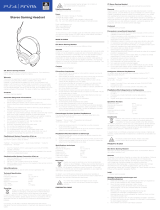 4Gamers 4G-4887 Handleiding
4Gamers 4G-4887 Handleiding
-
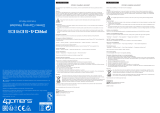 4Gamers 5.05527E+12 Handleiding
4Gamers 5.05527E+12 Handleiding